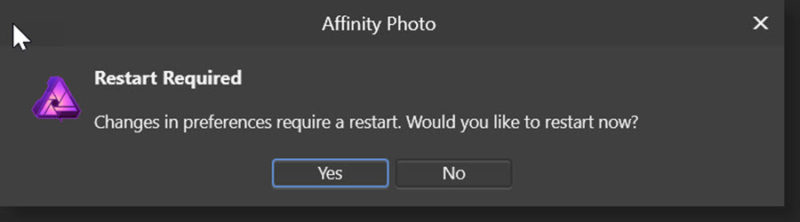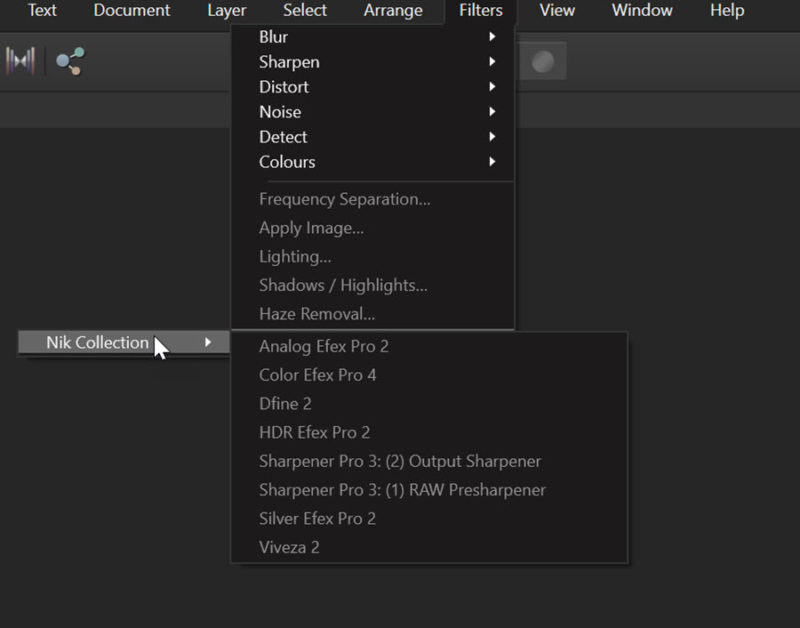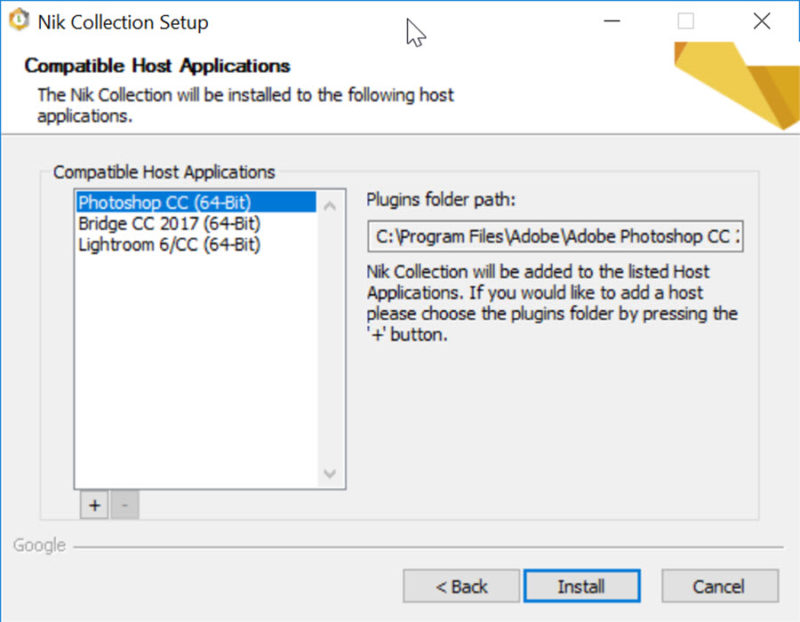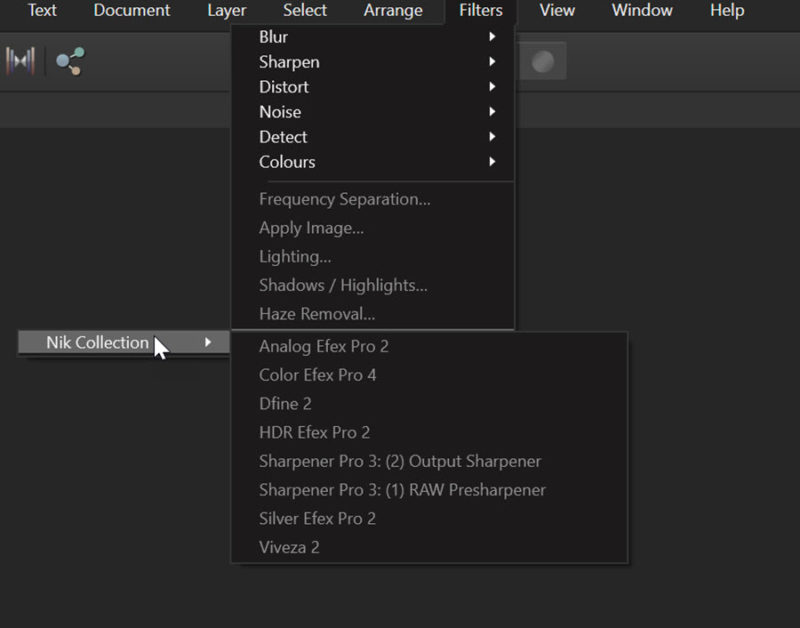Bár még csak elején tartunk az Affinity Photo-val való ismerkedésnek, rögtön egy izgalmas plugint (beépülő modult) mutatok be, amivel különösebb fotószerkesztési ismeret nélkül is különleges képeket lehet készíteni.
A Google NIK Collection még azelőtt, hogy a Google megvásárolta volna, 500 $-ba került, ezt előbb csökkentette a cég, majd tavaly teljesen ingyenes lett. Innen tölthető le.
A telepítés. Ezt most két részre kell bontanom, egyrészt azokra, akik használnak Photoshop-ot, és ott már telepítették a NIK-et, másrészt akiknek csak az Affinity van. Kezdjük az első esettel.
- Edit > Preferences
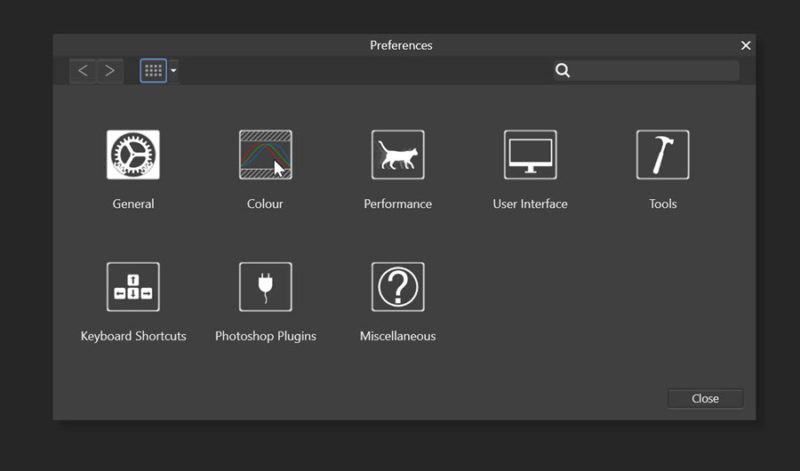
- Katt a Photoshop Plugins-ra.
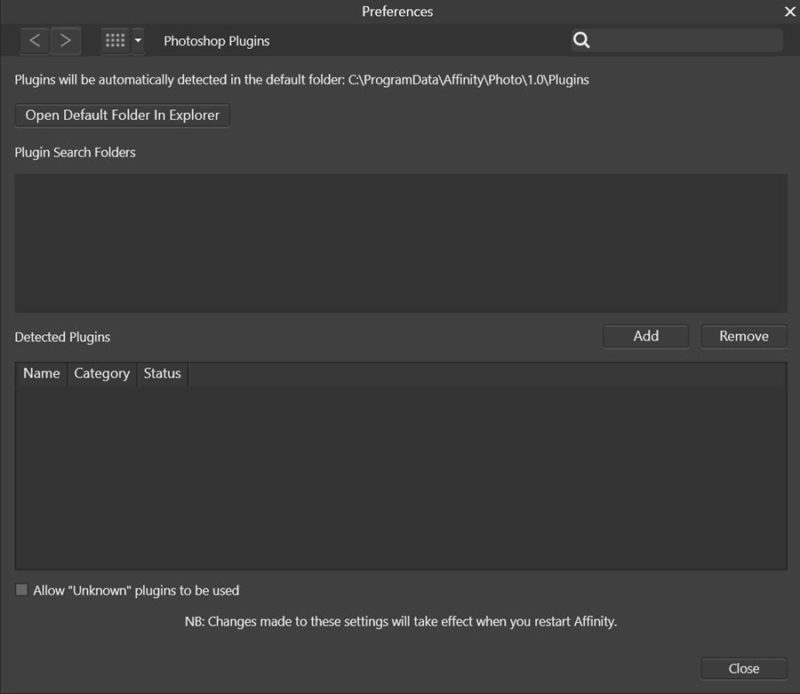
- Katt az Add gombra.
- Keressük meg, hogy hol van a már Photoshop-hoz telepített NIK plugin. Mivel ez a Photoshop verziói szerint változhat, érdemes megnézni a Photoshop plugin-jainál, vagy simán a Program Files-ok között egy Google mappában. Ha megvan, katt a Mappaválasztás ikonra, így az megjelenik a Plugin Search Folders ablakban.
- Az Affinity kérni fogja a program újraindítását, ami a Yes-re kattintva meg is történik.
- Ha most ismét megnyitjuk a Preferences ablakot, nagy valószínűséggel ezt fogjuk látni.
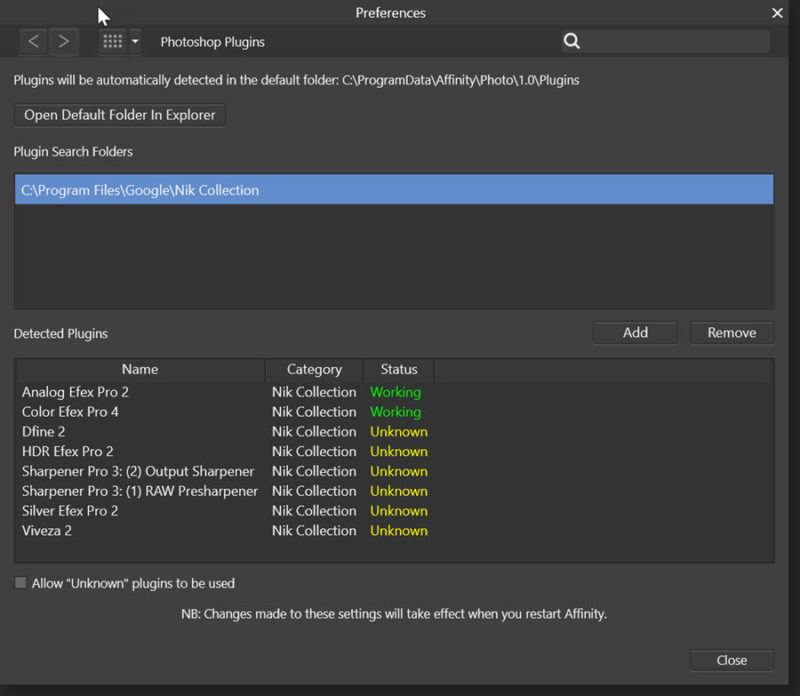
És ha megnézzük a Filtereknél a NIK Collection-t, akkor csak azt a kettőt fogjuk látni, ami a Preferences ablakban Working-nek van jelölve. - Ahhoz, hogy ezt javítsuk, aktiváljuk az Allow „Unknown” plugins to be used-ot. Ha ez megtörtént, és ismét újraindítjuk a programot, már mindegyiket megtaláljuk a szűrők közt.
Ezt persze írhattam volna rögtön, de más plugin-ok telepítésénél is előfordulhat ez a probléma, így már biztos eszedbe fog jutni:) Egyébként nem feltétlen minden Photoshop plugint lehet így használni, de a fejlesztők törekednek arra, hogy egyre több működőképes legyen. Nézzük, hogy mit tegyenek azok, akiknek nincs Photoshop-juk.
- Töltsük le a Google NIK Collection-t. (link a cikk elején)
- A C:\Users\itt a te számítógéped neve van\AppData\Roaming\Affinity\Photo\1.0\ mappába készítsünk egy plugins mappát.
- Telepítsük a NIK programot, és amikor ahhoz a részhez érünk, ahol a kompatibilis applikációk vannak (ha nincs Photoshop-od (meg a többi), akkor nálad ezek persze nem jelennek meg), a + jelre kattintva, tallózd be a 2-es pont szerint létrehozott mappát.
- Most a Photoshop-os leírás 1-3 pontja jön, vagyis Edit > Preferences > Photoshop Plugins. Add-ra katt, és keresd meg az előbb gyártott Affinity plugins mappát.
- Ablak alján Close, újraindítás, és már meg is találod a Filtereknél.
Amint látni, több plugin is van a csomagban. Ez pl az Analog Efex Pro 2-vel készült:
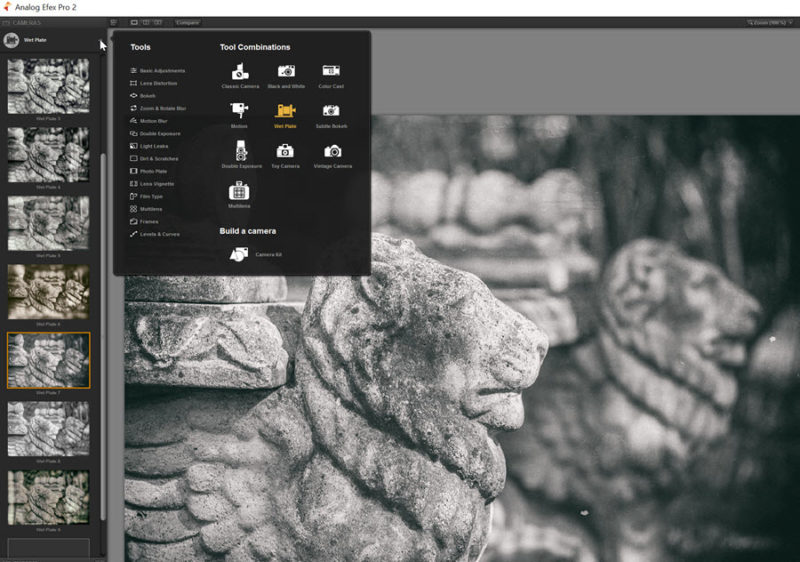
Ez a Color Efex-szel:
Silver Efex:
Az egyes pluginok bemutatása és használata már korábban volt a blogon, és mivel ez itt is ugyanolyan, mint a Photoshop-nál, és nincs újabb verzió sem belőle, javaslom, olvasd el a cikket, amiben minden lényeges tudnivaló megtalálható.